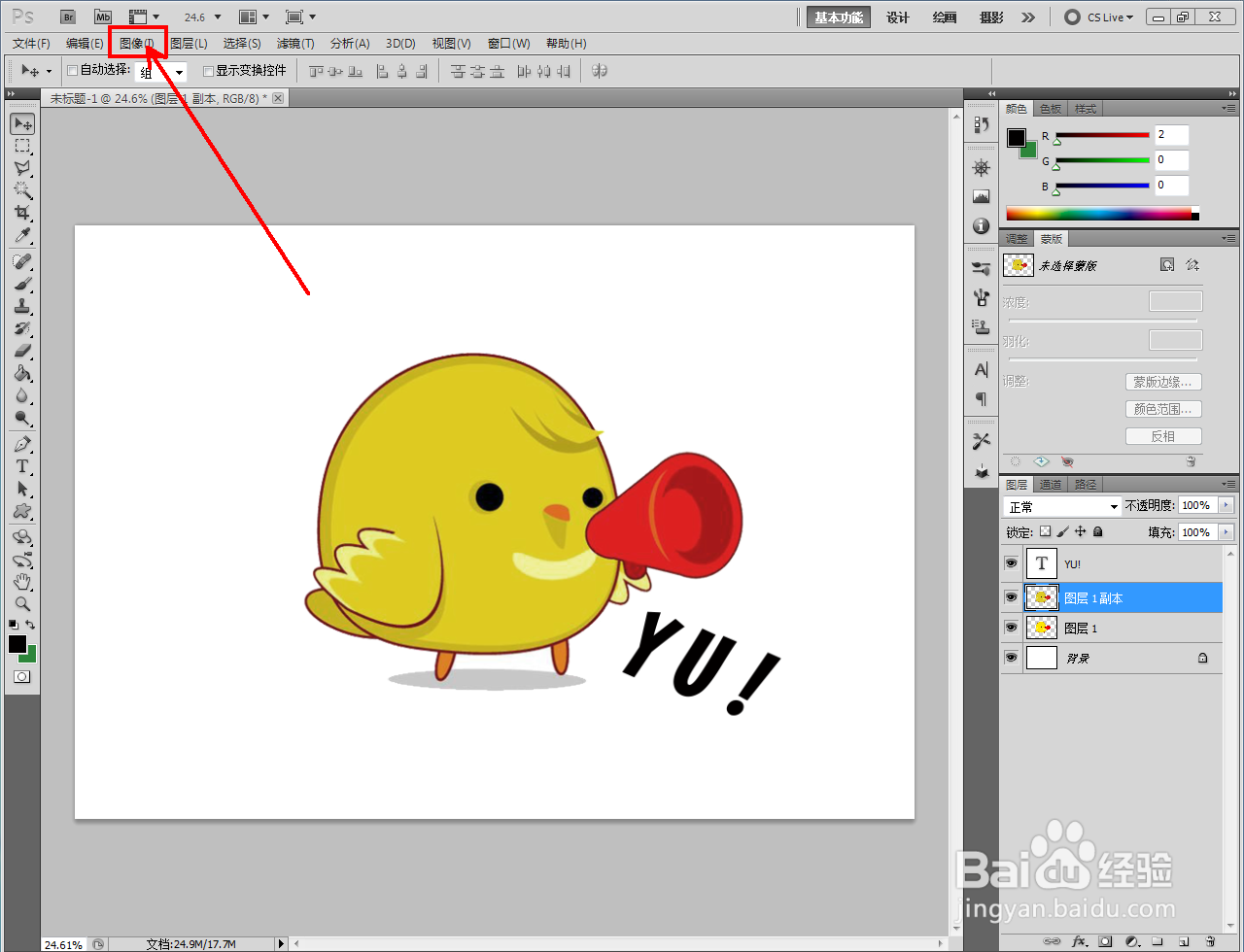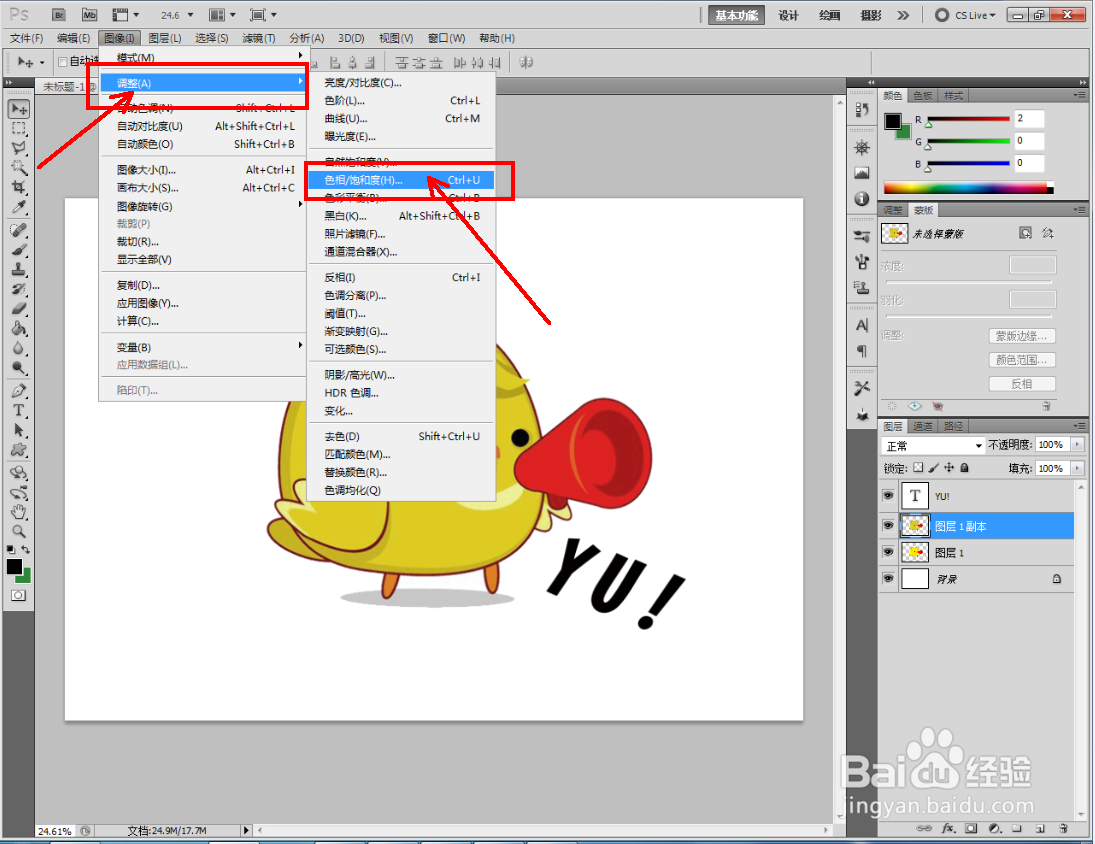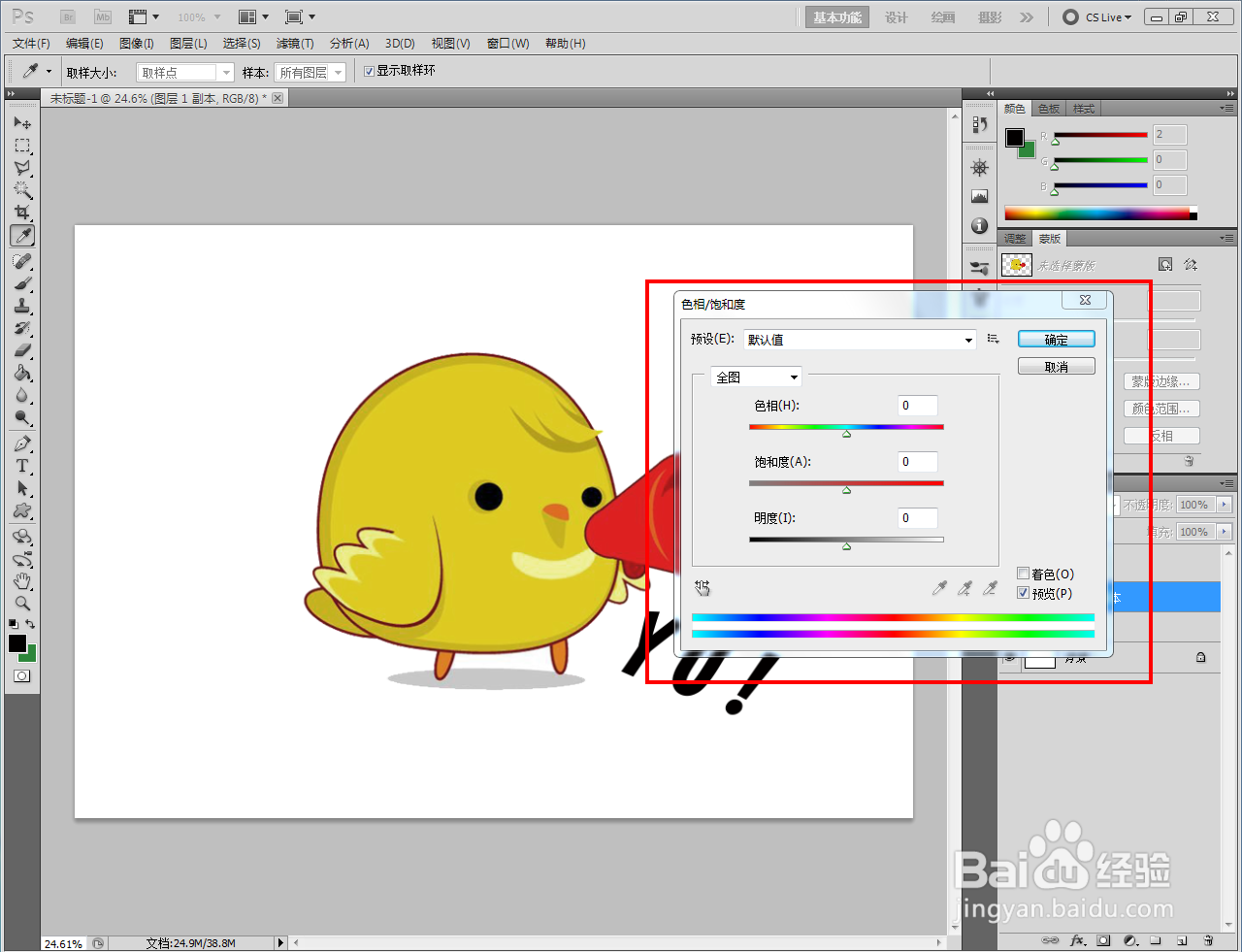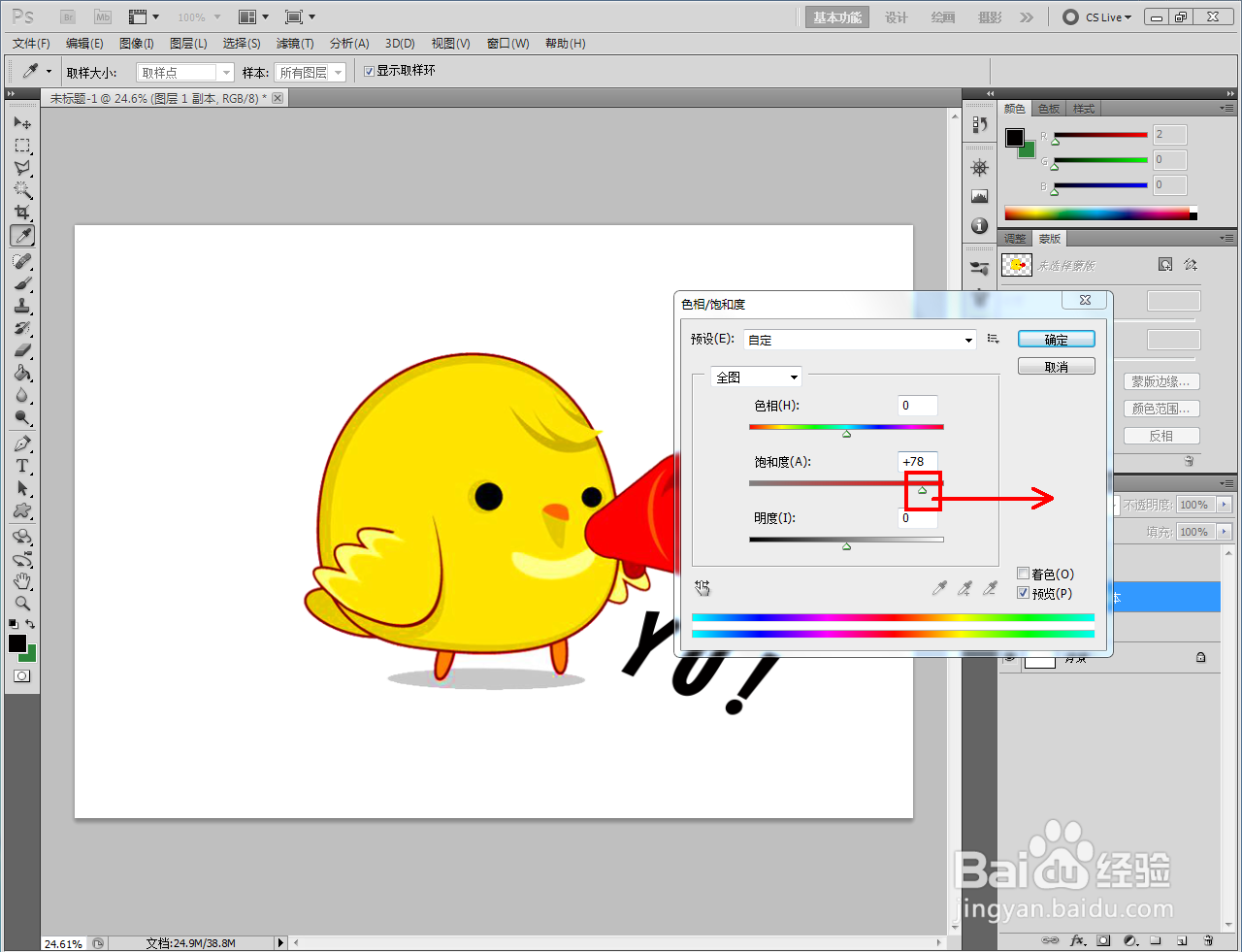1、打开Adobe Photoshop CS5软件,进入软件作图界面;
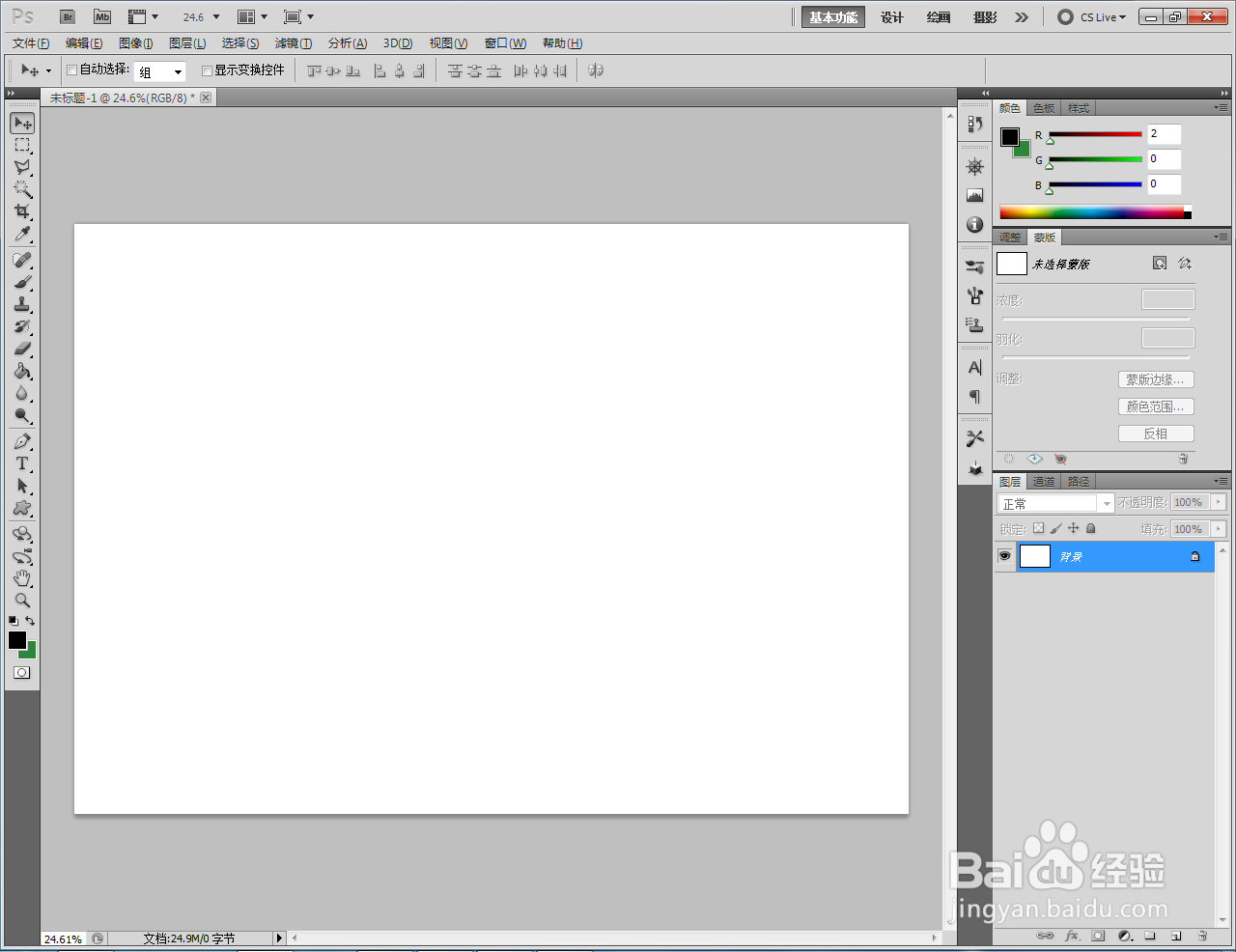
2、导入我们要进行饱和度设置的图层,并拉动图层至【新建图层】图标处新建一个图层副本;



3、自然饱和度设置:选中图层,点击【图像】-【调整】-【自然饱和度】,弹出自然饱和度设置栏敛财醣沁并调整好饱和度参数;
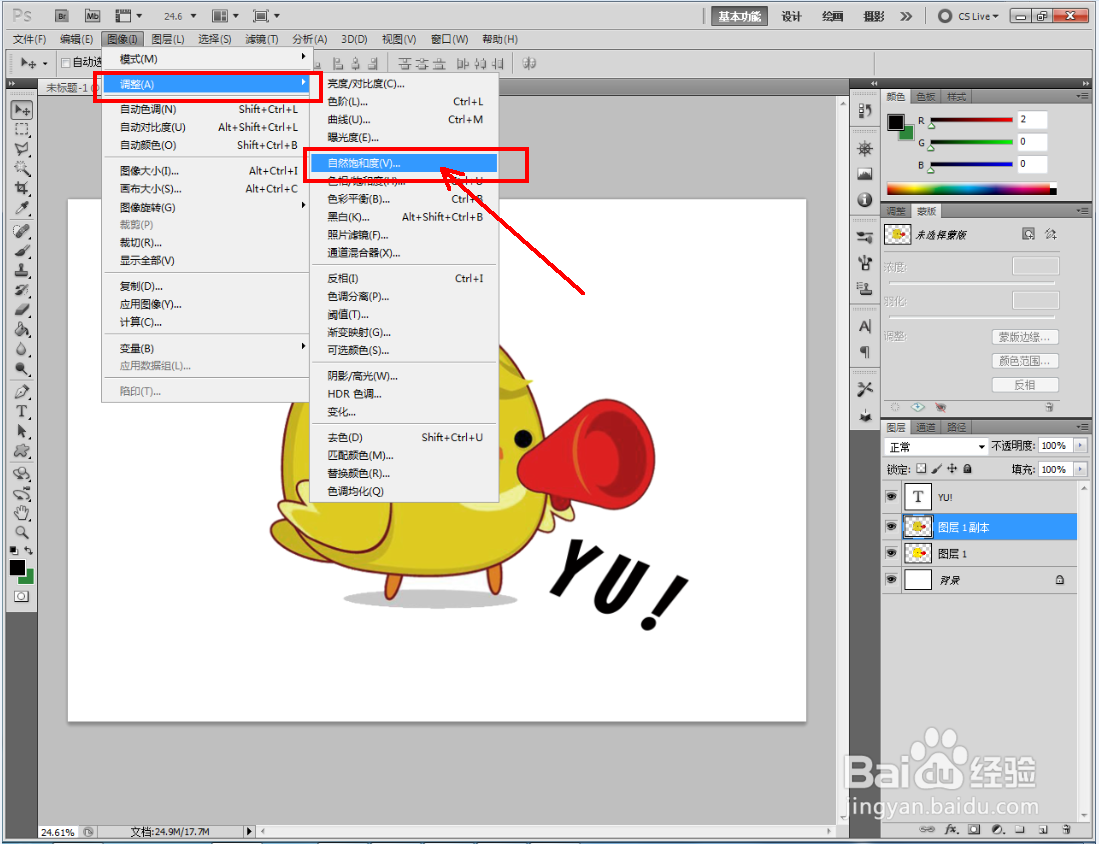
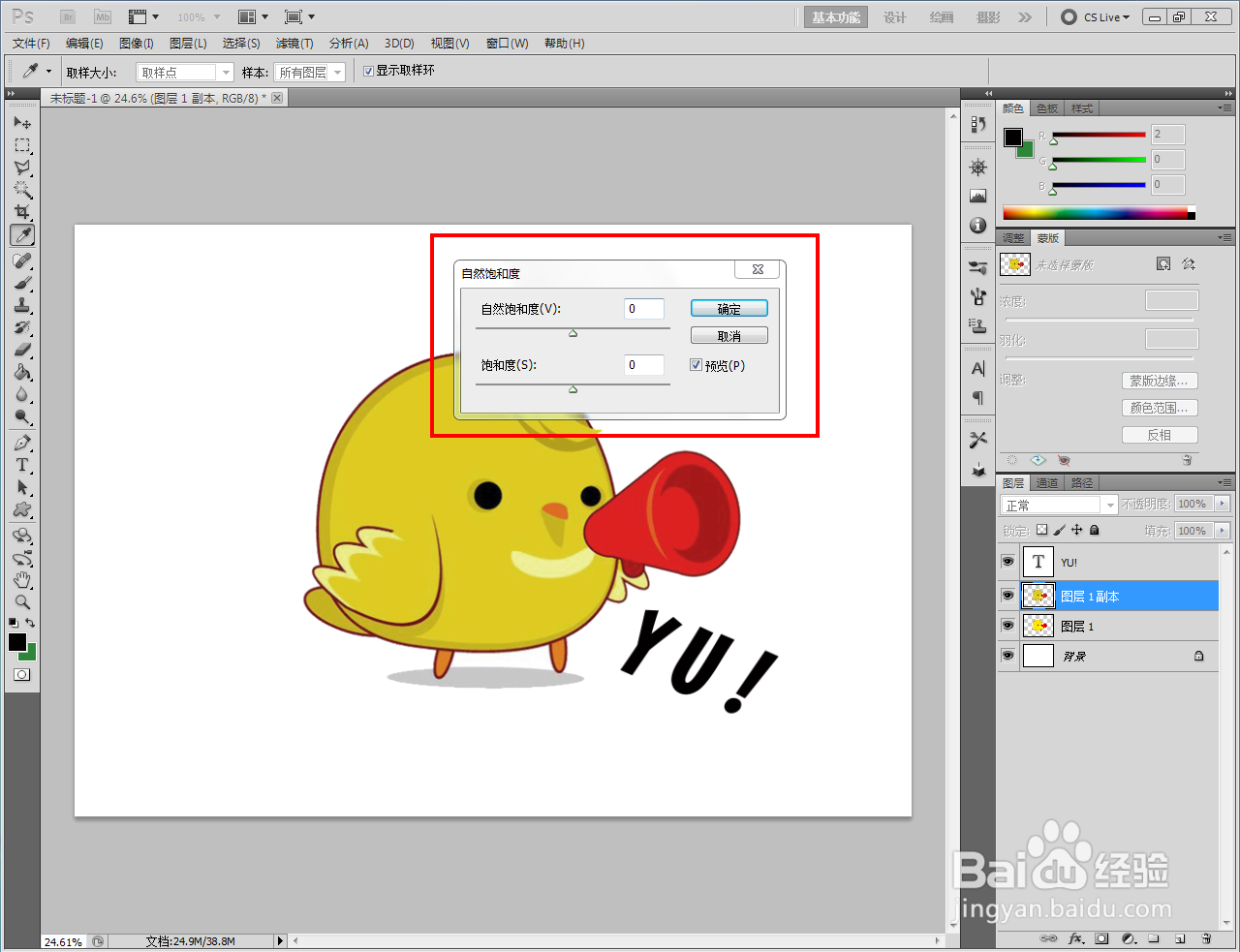
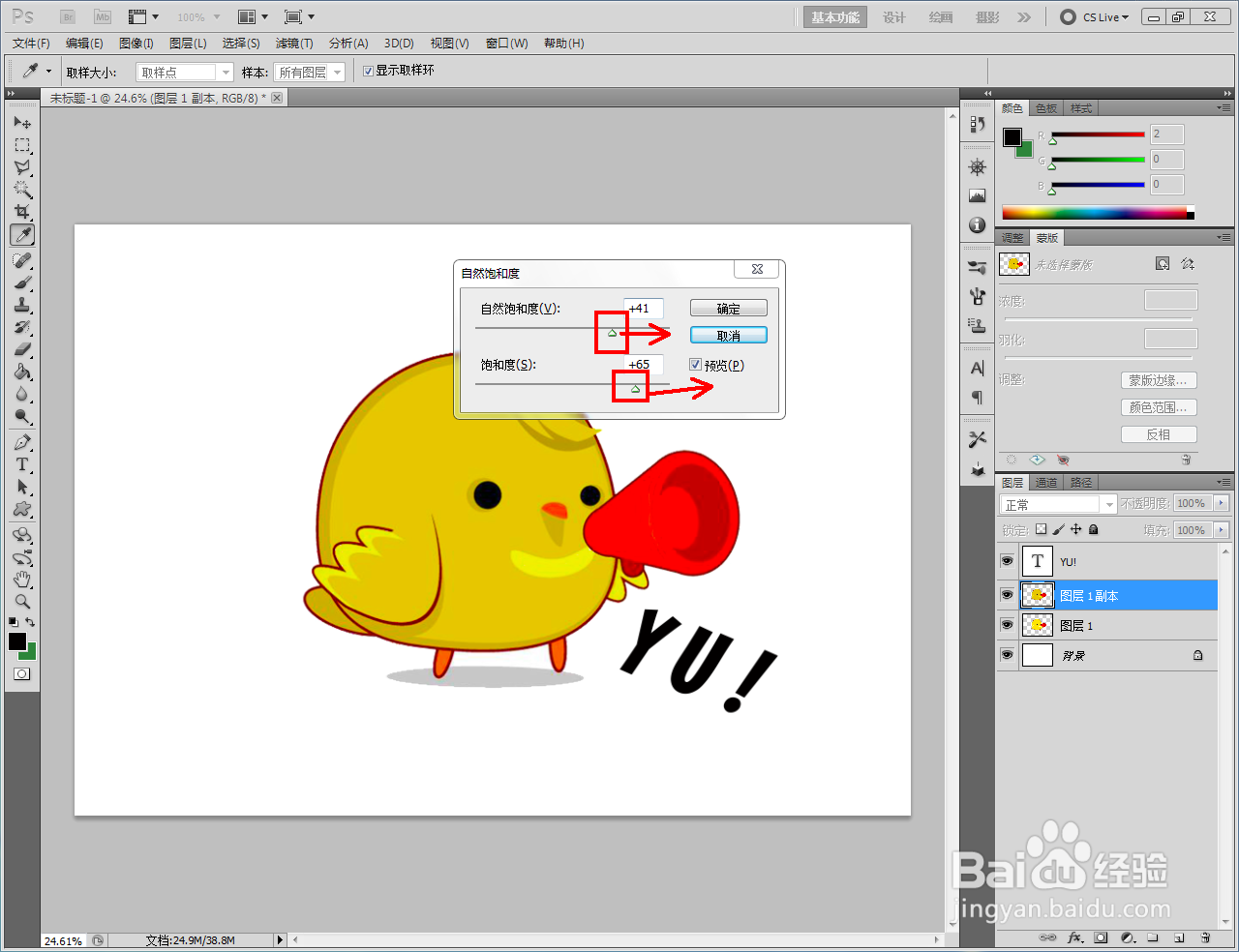
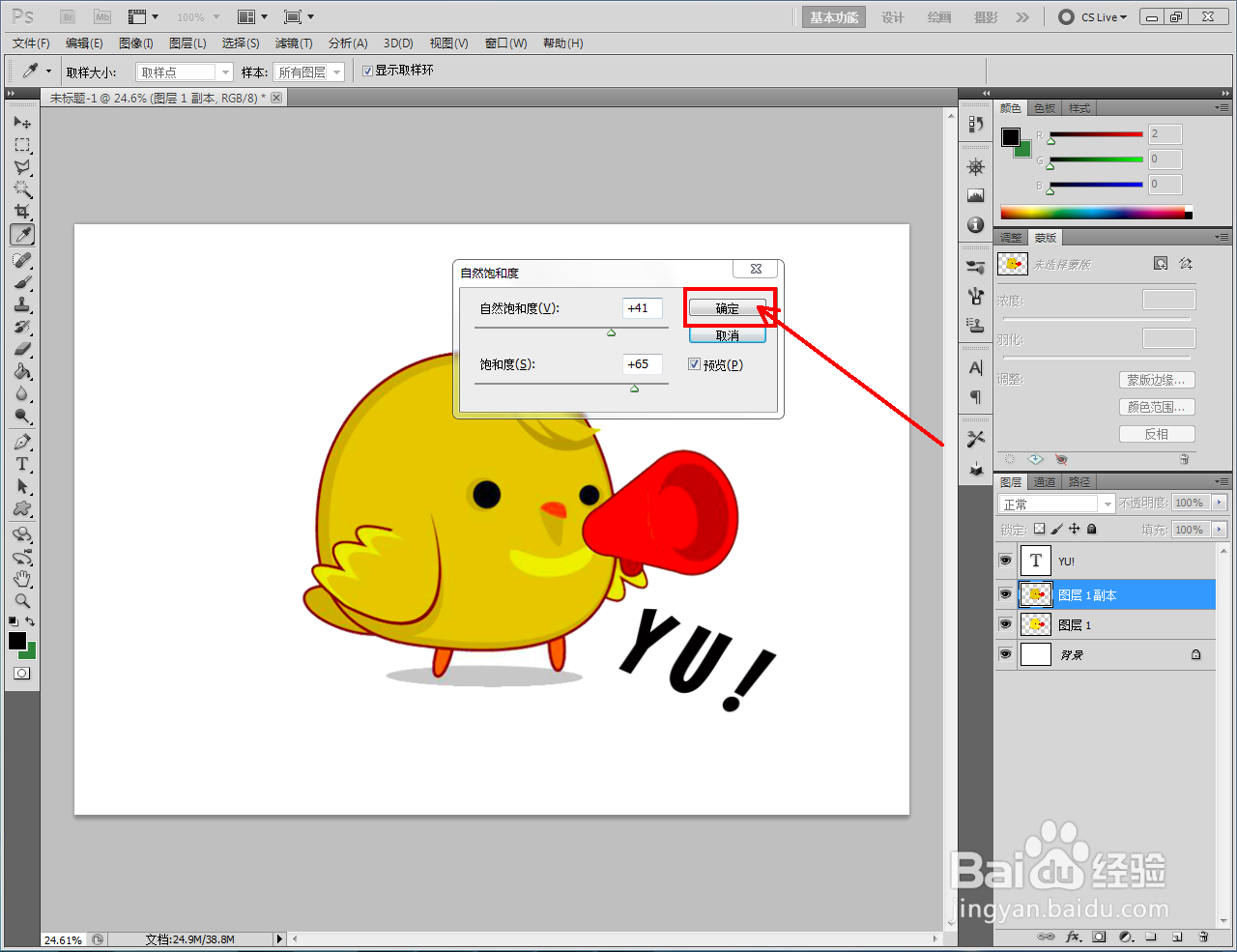

4、色相饱和度设置:选中图层,点击【图像】-【调整】-【色相/饱和度】,弹出色相饱和度设置栏并按图示调整好饱和度参数即可。以上就是关于ps图层饱和度设置方法的所有介绍。
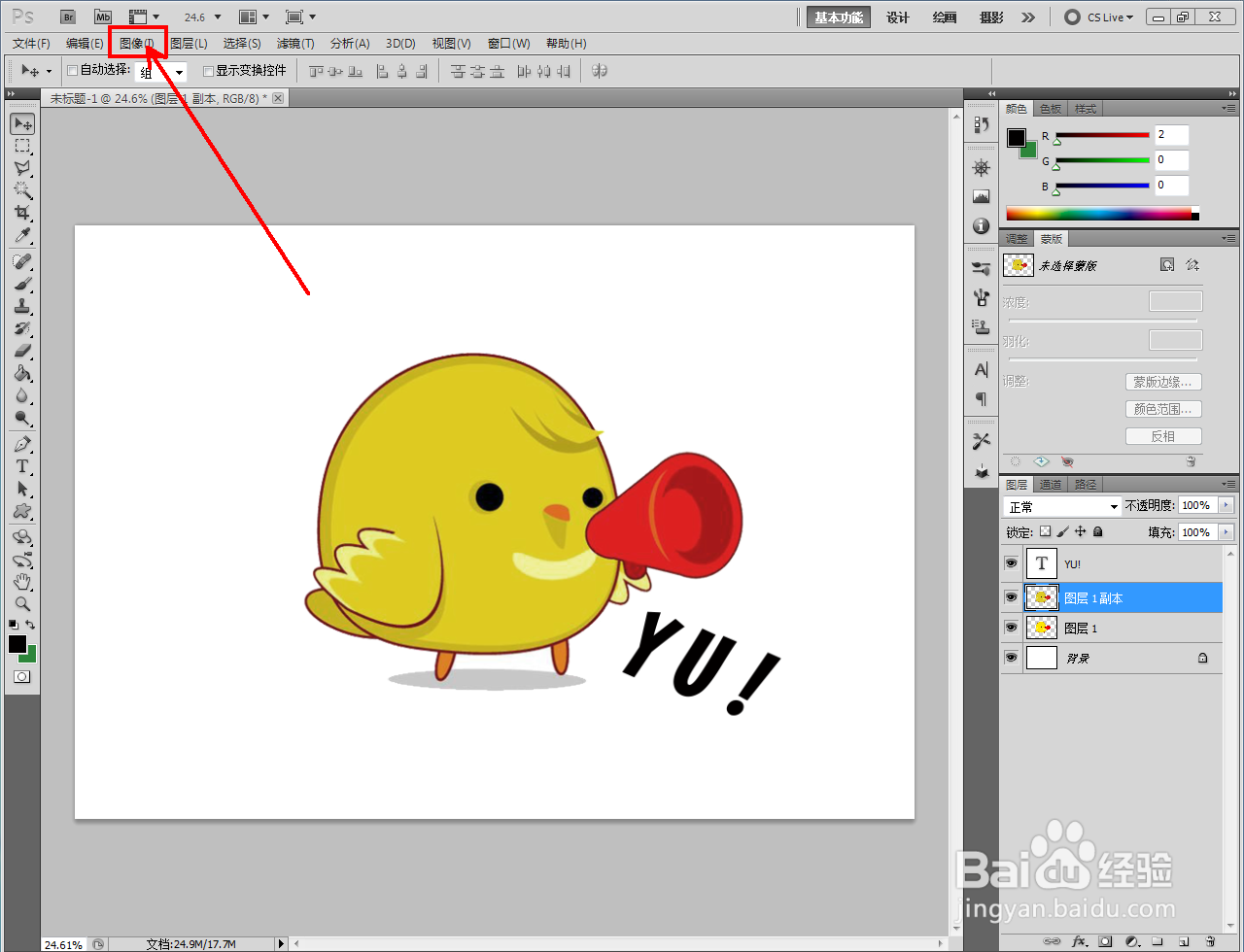
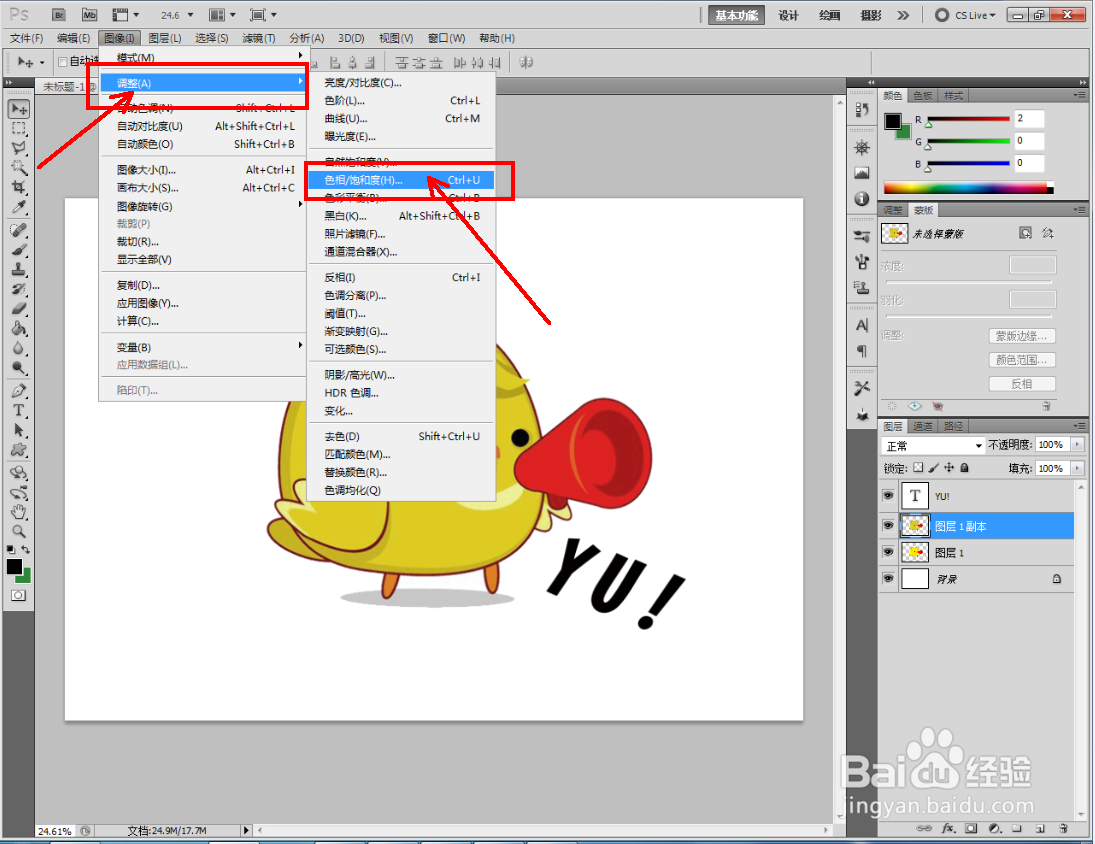
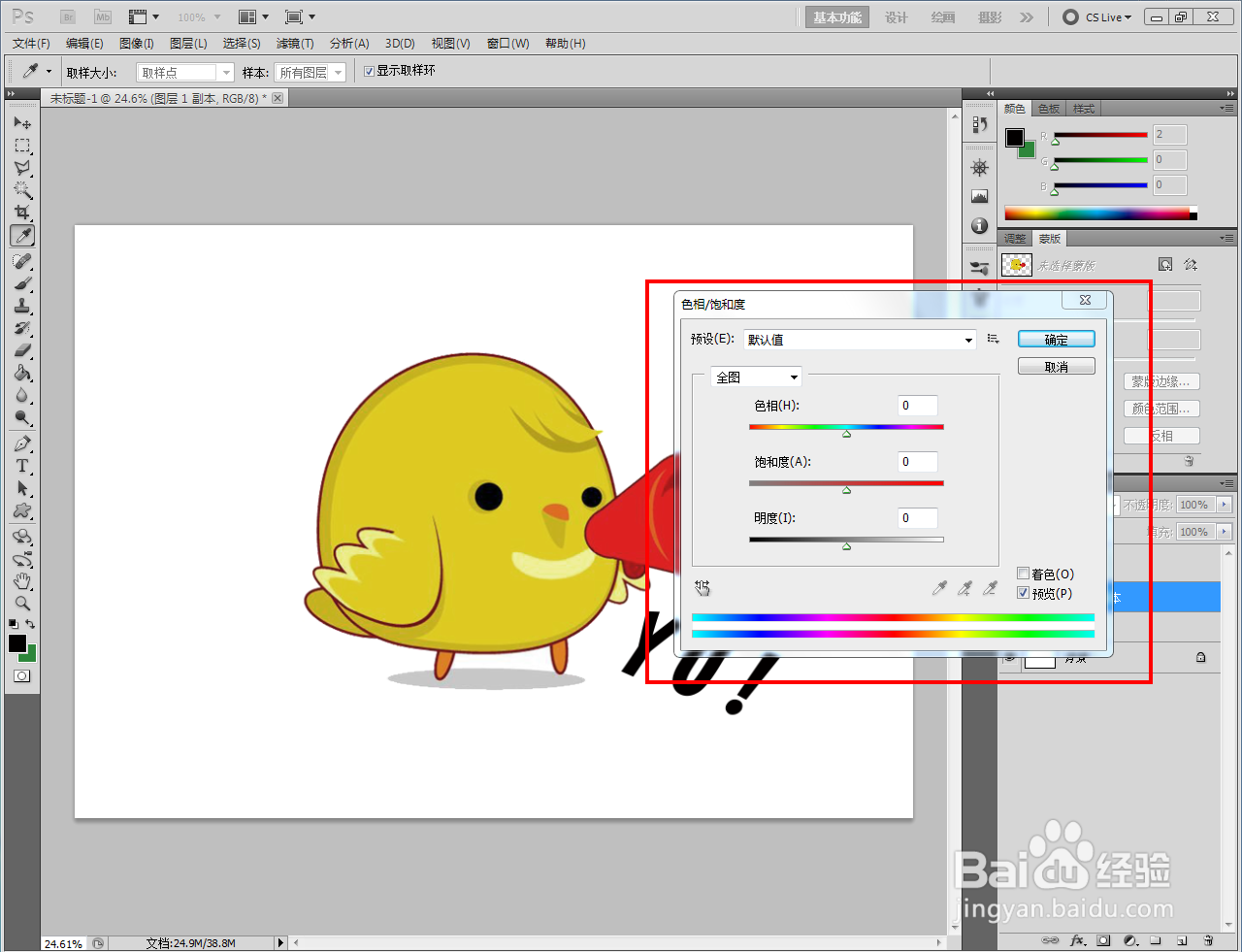
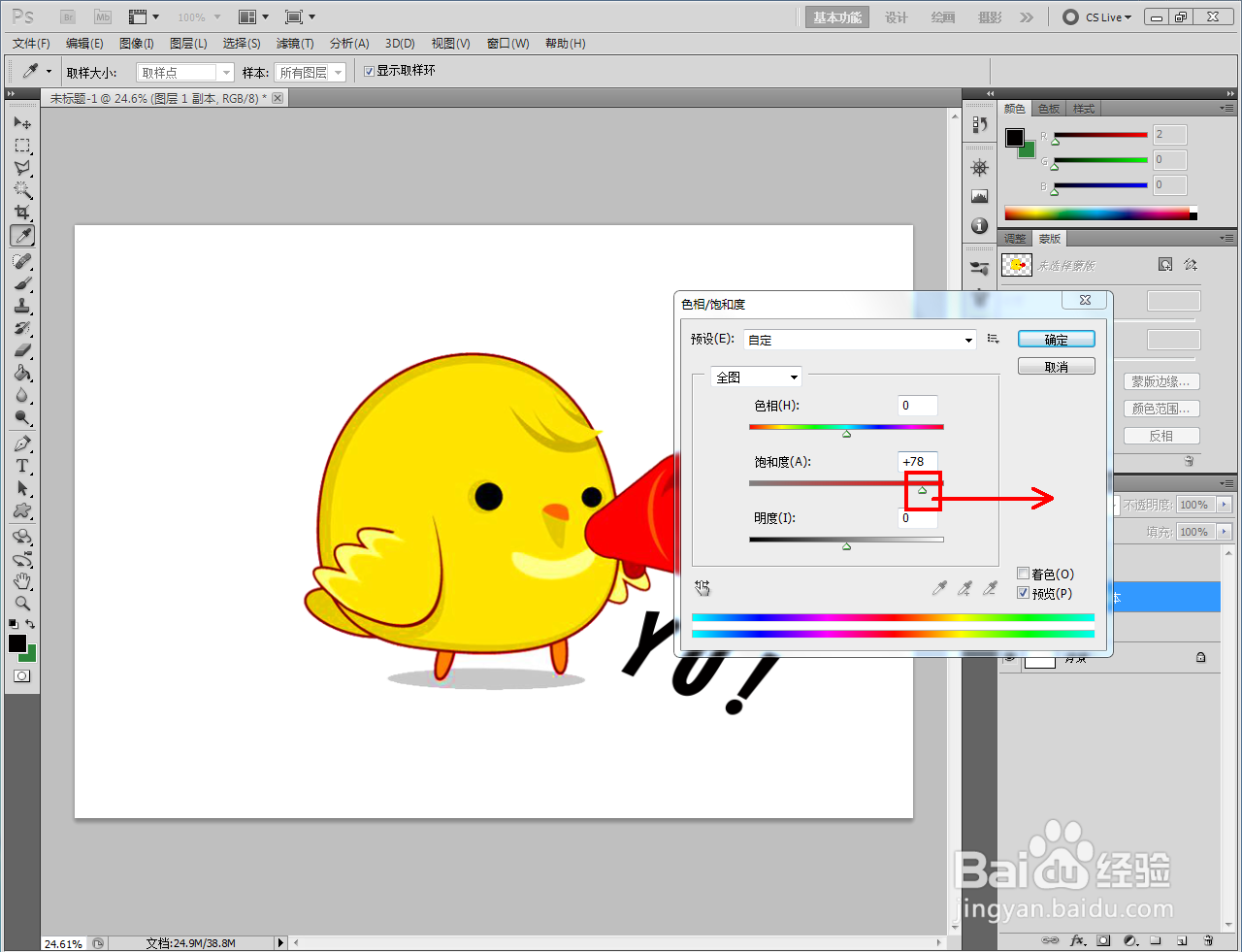


时间:2024-10-16 01:38:16
1、打开Adobe Photoshop CS5软件,进入软件作图界面;
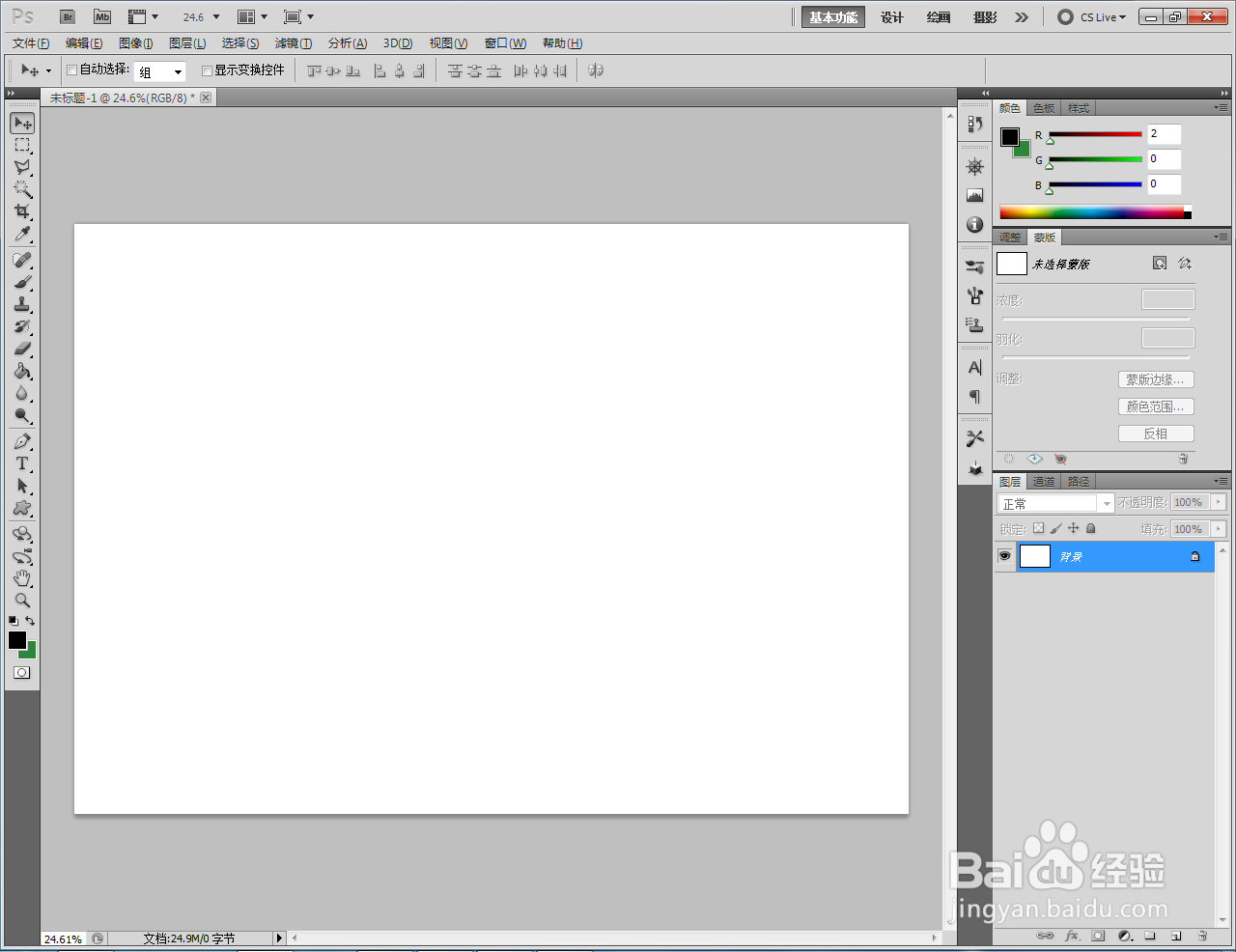
2、导入我们要进行饱和度设置的图层,并拉动图层至【新建图层】图标处新建一个图层副本;



3、自然饱和度设置:选中图层,点击【图像】-【调整】-【自然饱和度】,弹出自然饱和度设置栏敛财醣沁并调整好饱和度参数;
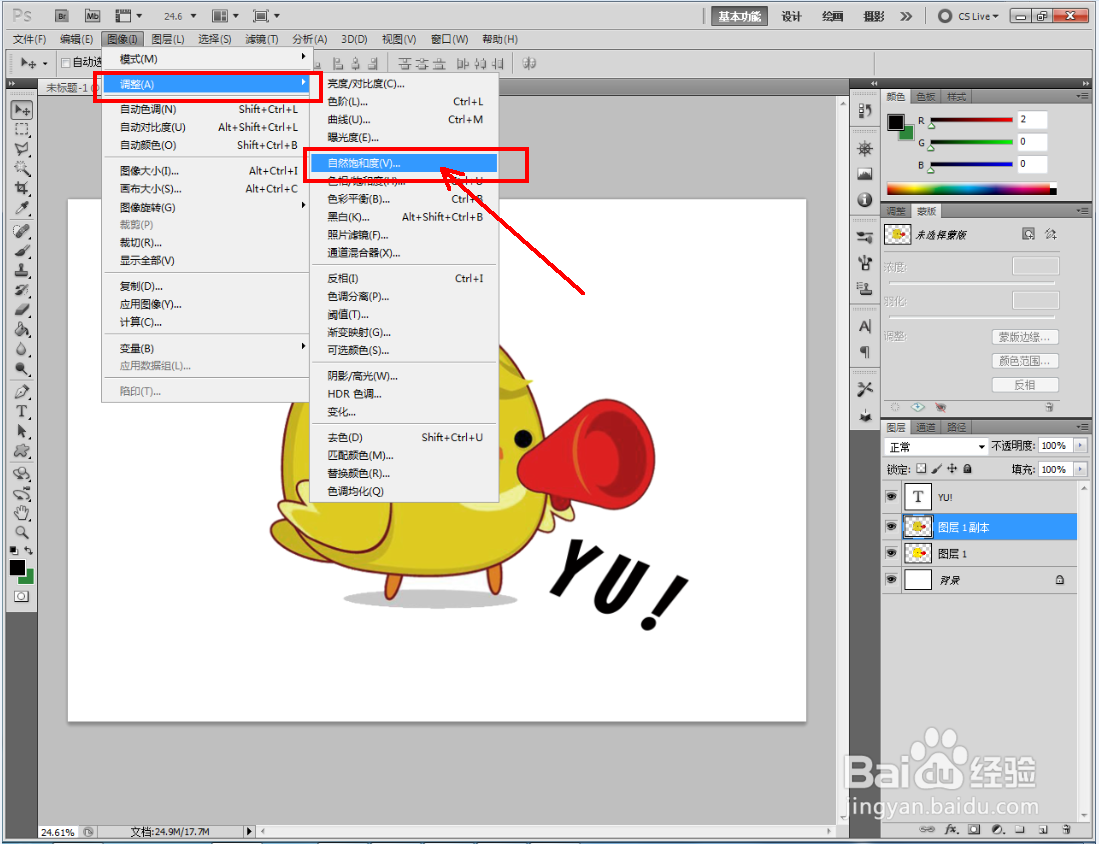
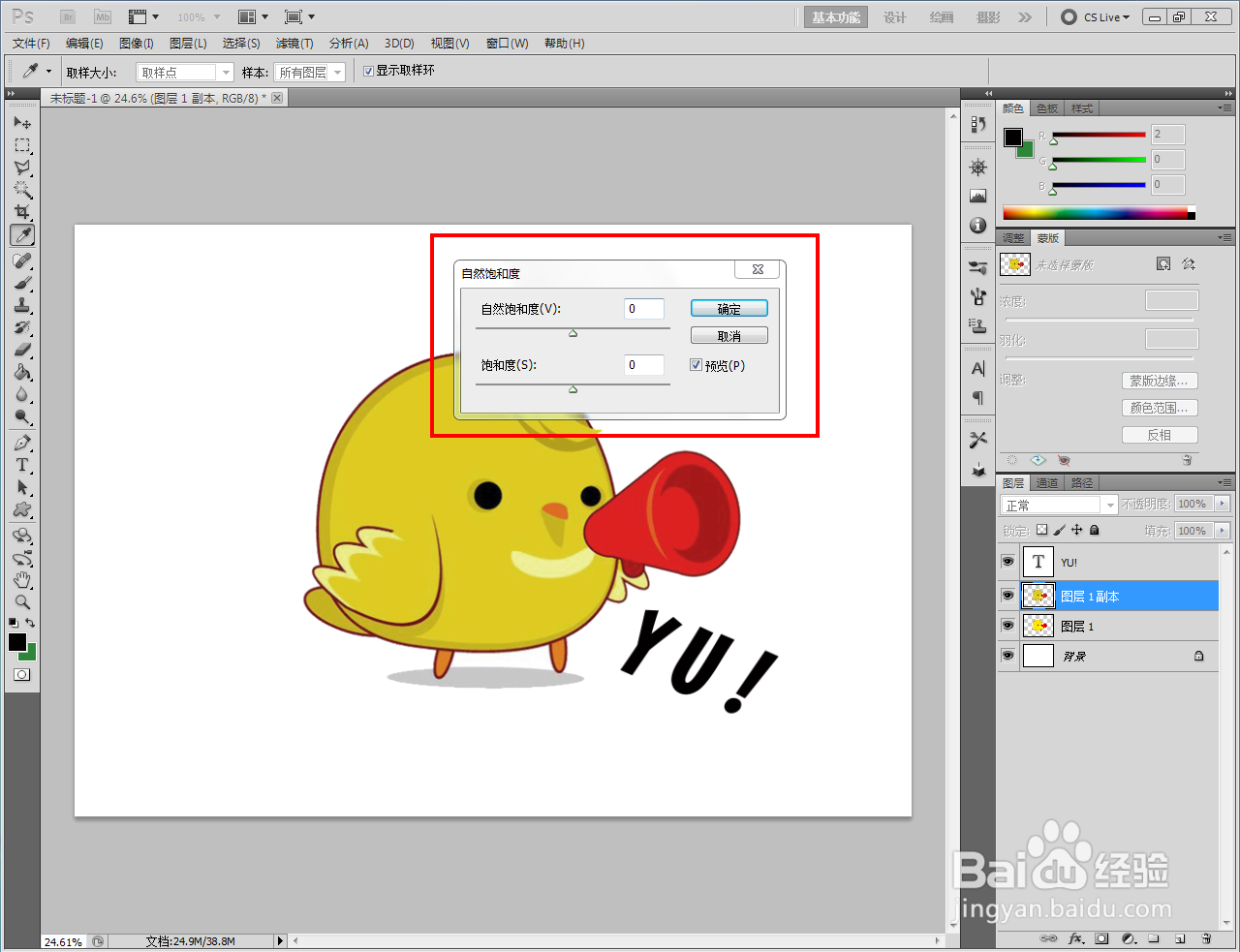
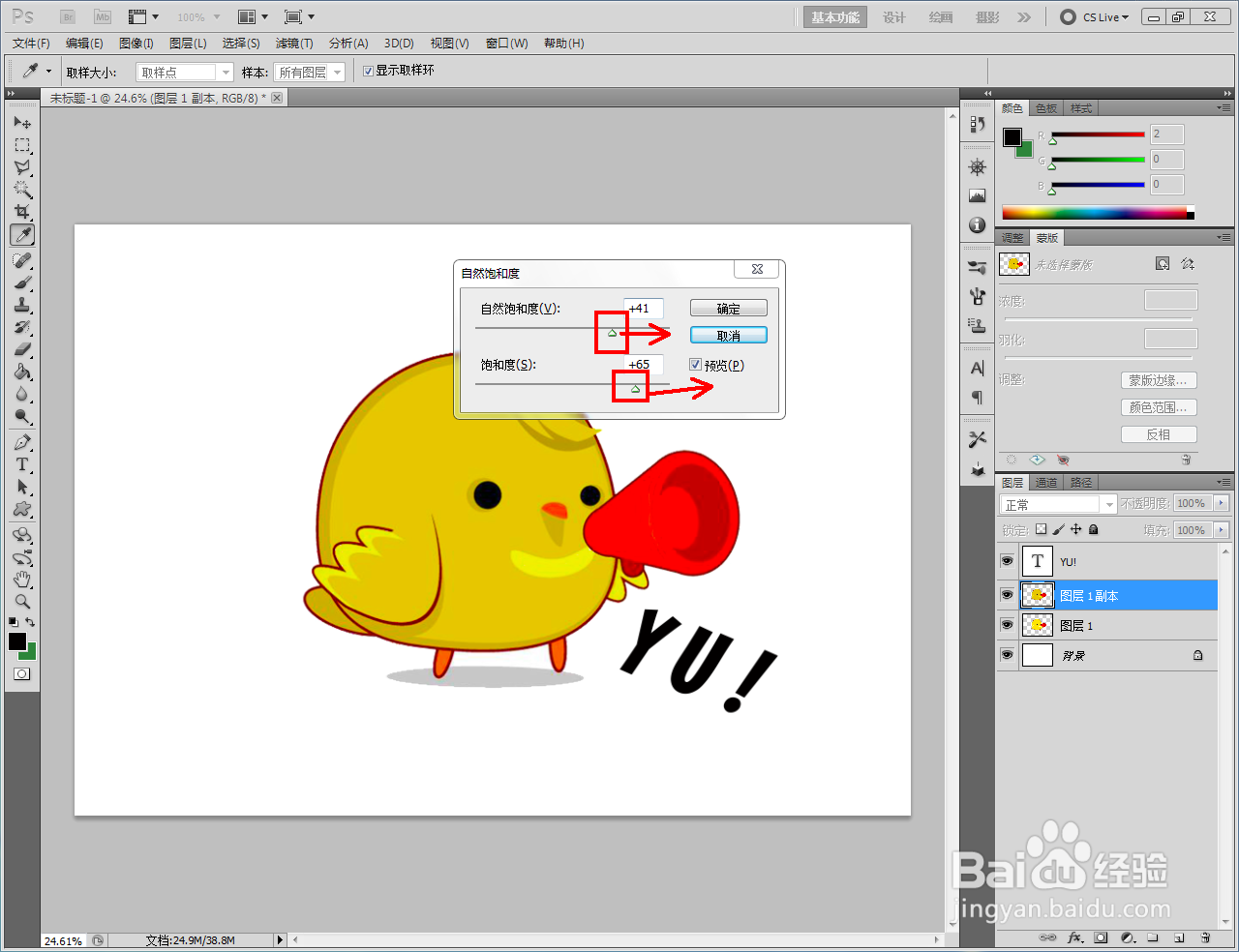
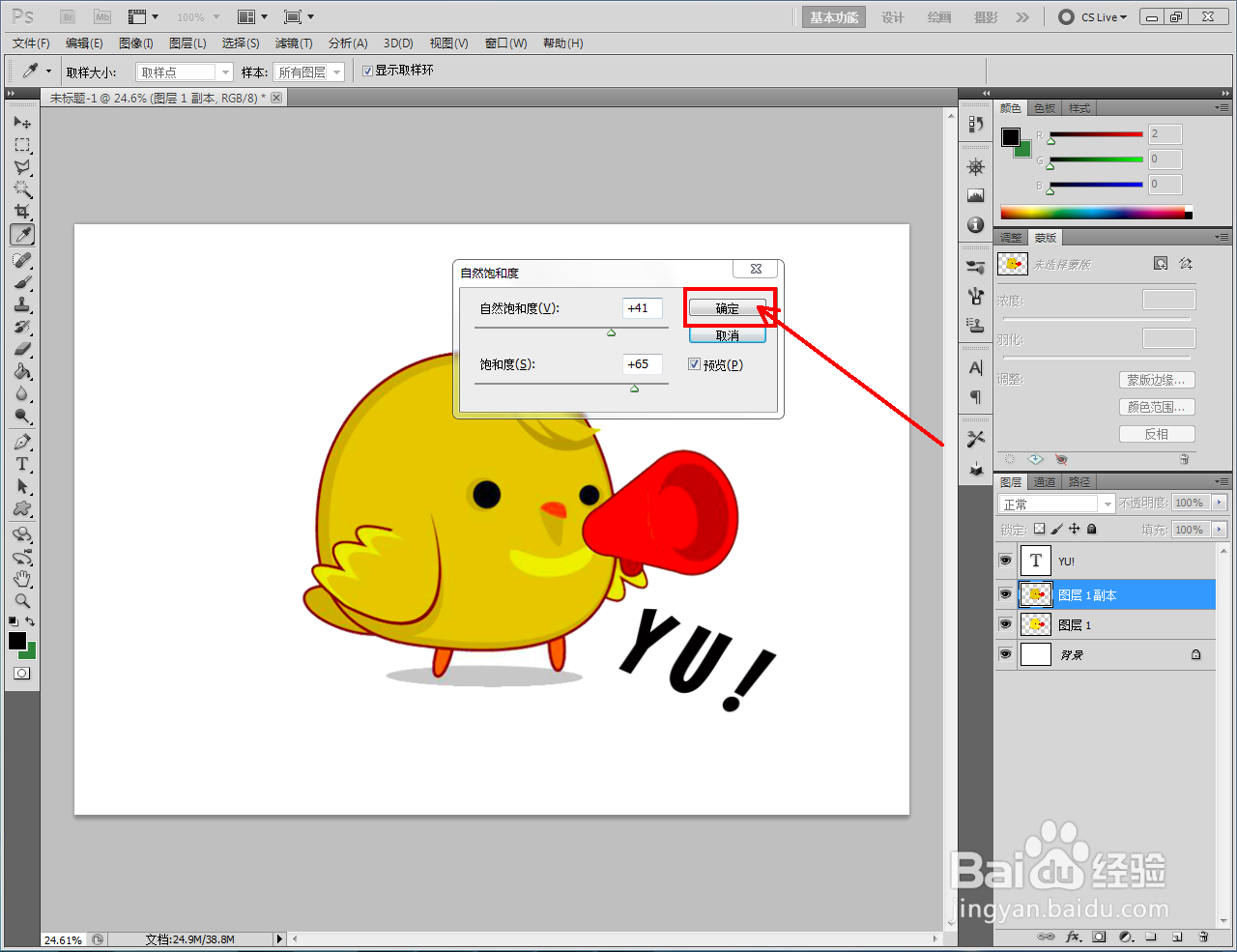

4、色相饱和度设置:选中图层,点击【图像】-【调整】-【色相/饱和度】,弹出色相饱和度设置栏并按图示调整好饱和度参数即可。以上就是关于ps图层饱和度设置方法的所有介绍。